|
|
Windows 8 / 8.1で複数のファイルやフォルダーの合計サイズを調べる方法 | ||
Windows 8 / 8.1で複数のファイルやフォルダーの合計サイズを調べる方法 |
|
Q&A番号:019085 更新日:2016/09/12 |
 | Windows 8 / 8.1で、複数のファイルやフォルダーの合計サイズを調べる方法について教えてください。 |
 | 複数のファイルやフォルダーをDVDやUSBメモリに保存する場合、ファイルの合計サイズを事前に調べておくと、必要な空き容量を確認できます。 |
はじめに
Windows 8 / 8.1では、複数のファイルやフォルダーの合計サイズをまとめて確認することができます。
DVDやUSBメモリなどのメディアに複数のデータを書き込む場合や、ほかのパソコンにデータを一括で移動させる場合などに、事前に必要な容量を確認して、書き込みや移動が可能かどうかを判断することができます。
操作手順
Windows 8 / 8.1で複数のファイルやフォルダーの合計サイズを調べるには、以下の操作手順を行ってください。
※ ここではWindows 8.1の画面で案内していますが、 Windows 8でも同様の操作が行えます。
ファイルの保存場所を表示し、合計サイズを調べたいファイルやフォルダーをクリックします。
ここでは例として、「image1」画像ファイルと、「サンプル画像」フォルダーの合計サイズを調べます。
※ 「Ctrl」キーを押しながらファイルやフォルダーをクリックすると、複数のデータを選択できます。
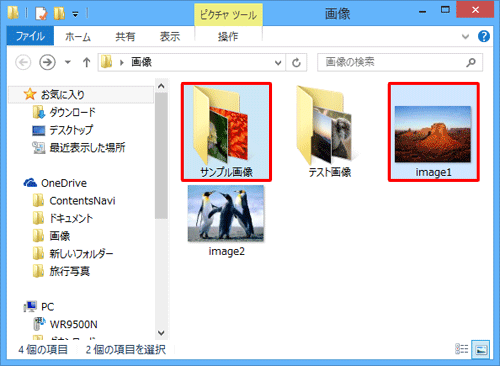
選択しているいずれかのファイルまたはフォルダー上で右クリックし、表示された一覧から「プロパティ」をクリックします。
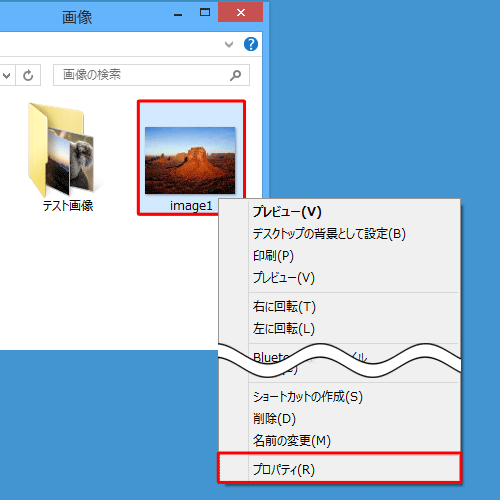
「(ファイル名、フォルダー名)のプロパティ」が表示されます。
「全般」タブをクリックし、「サイズ」欄または「ディスク上のサイズ」欄から合計サイズを確認します。
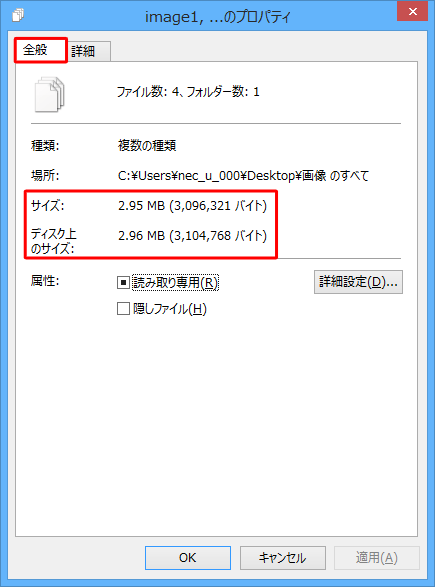
補足
ハードディスクやメディアには一定の区画単位でデータが保存されるため、実際のデータ容量とディスク上で占有している区画の容量が異なります。
「サイズ」
実際のデータ容量です。
メールにデータを添付する場合は「サイズ」を確認してください。「ディスク上のサイズ」
データがディスク上で占有している容量です。
データをDVDやUSBメモリなどのメディアに書き込む場合は「ディスク上のサイズ」を確認してください。
以上で操作完了です。
このQ&Aに出てきた用語
|
|
|


 複数のファイルやフォルダーの合計サイズを調べる方法
複数のファイルやフォルダーの合計サイズを調べる方法








